Page 129 of 149

Sprachsteuerung129
Sekunde gemacht wird. Das
Infotainment System wiederholt an‐ schließend die erkannten Zahlen.
Anschließend können weitere Zahlen oder die folgenden Befehle eingege‐
ben werden:
■ „ Wählen “: die Eingaben werden
übernommen.
■ „ Löschen “: die zuletzt eingegebene
Nummer bzw. der zuletzt eingege‐
bene Zahlenblock wird gelöscht.
■ „ Plus “: ein vorangehendes „+“ für
ein Auslandsgespräch wird einge‐
geben.
■ „ Wiederholen “: die Eingaben wer‐
den von der Sprachausgabe wie‐
derholt.
■ „ Stern “: ein Stern „*“ wird eingege‐
ben.
■ „ Raute “: eine Raute „#“ wird einge‐
geben.
■ „ Hilfe “
■ „ Abbruch “
Die maximale Länge der eingegebe‐
nen Rufnummer ist 25 Zeichen.Um ein Auslandsgespräch führen zu
können, kann vor der Nummer das
Wort „Plus“ (+) gesprochen werden. Das Plus ermöglicht Anrufe aus be‐
liebigen Ländern, ohne den jeweils
geltenden Präfix für Auslandsgesprä‐
che kennen zu müssen. Anschlie‐
ßend ist die entsprechende Landes‐
vorwahl zu sprechen.Beispieldialog
Benutzer: „ Wählen“
Sprachausgabe: „ Bitte sagen Sie die
Nummer, die Sie wählen möchten. “
Benutzer: „ Plus Vier Neun “
Sprachausgabe: „ Plus Vier Neun “
Benutzer: „ Sieben Drei Eins “
Sprachausgabe: „ Sieben Drei Eins “
Benutzer: „ Eins Eins Neun Neun “
Sprachausgabe: „ Eins Eins Neun
Neun “
Benutzer: „ Wählen“
Sprachausgabe: „ Die Nummer wird
gewählt “Name eingeben
Mit dem Befehl „ Anrufen“ wird eine
Rufnummer eingegeben, die unter
einem bestimmten Namen (Sprach‐
befehl) im Telefonbuch abgespei‐
chert wurde.
Verfügbare Befehle: ■ „ Ja“
■ „ Nein “
■ „ Hilfe “
■ „ Abbruch “Beispieldialog
Benutzer: „ Anrufen“
Sprachausgabe: „ Bitte sagen Sie den
Namen, den Sie anrufen möchten “
Benutzer:
Sprachausgabe: „ Möchten Sie
anrufen? “
Benutzer: „ Ja“
Sprachausgabe: „ Die Nummer wird
gewählt “
Zweiten Anruf starten
Während eines aktiven Telefonates
kann ein zweites Telefonat gestartet werden. Dazu die Taste w drücken.
Page 130 of 149

130Sprachsteuerung
Verfügbare Befehle:■ „ Senden “: Manuelle Tonwahl
(DTMF) aktivieren, z. B. für Voice-
Mail oder Telefon-Banking.
■ „ Namen senden “: DTMF (Tonwahl)
durch Eingabe eines Namens
(Sprachbefehls) aktivieren.
■ „ Wählen “
■ „ Anrufen “
■ „ Wahlwiederholung “
■ „ Hilfe “
■ „ Abbruch “Beispieldialog
Benutzer:
Taste w drücken>
Benutzer: „ Senden“
Sprachausgabe: „ Sagen Sie die
Nummer, die gesendet werden soll. “
(Zahleneingabe siehe Beispieldialog
zu Rufnummer eingeben )
Benutzer: „ Senden“
Wahlwiederholung
Mit dem Befehl „ Wahlwiederholung “
wird die zuletzt gewählte Nummer er‐ neut gewählt.
Speichern
Mit dem Befehl „ Speichern“ wird eine
Rufnummer unter einem bestimmten
Namen (Sprachbefehl) im Telefon‐
buch abgespeichert.
Der eingegebene Name muss einmal wiederholt werden. Geschwindigkeit
und Aussprache der beiden Namens‐
eingaben müssen möglichst identisch sein. Anderenfalls lehnt die Sprach‐
steuerung die Eingaben ab.
Im Telefonbuch lassen sich maximal
50 Sprachbefehle speichern.
Sprachbefehle sind vom Sprecher
abhängig, d. h. nur die Person, die
einen Sprachbefehl eingegeben hat,
kann auf diesen zugreifen.
Um beim gespeicherten Namen das
Abschneiden am Anfang der Auf‐
zeichnung zu vermeiden, sollte nach
einer Eingabeaufforderung eine
kleine Pause gelassen werden.
Um einen Sprachbefehl unabhängig
vom aktuellen Standort, d. h. auch in
anderen Ländern, nutzen zu können,
sollten alle Rufnummern mit „Plus“-
Zeichen und Landesvorwahl einge‐
geben werden.Verfügbare Befehle:
■ „ Speichern “: die Eingaben werden
übernommen.
■ „ Wiederholen “: die letzte Eingabe
wird wiederholt.
■ „ Hilfe “
■ „ Abbruch “Beispieldialog
Benutzer: „ Speichern“
Sprachausgabe: „ Bitte sagen sie die
Nummer, die Sie speichen möchten. “
(Zahleneingabe siehe Beispieldialog
zu Rufnummer eingeben )
Benutzer: „ Speichern“
Sprachausgabe: „ Bitte sagen Sie den
Namen, der gespeichert werden soll. “
Benutzer: Sprachausgabe: „ Zur Bestätigung
wiederholen Sie bitte den Namen “
Benutzer:
Sprachausgabe: „ Der Name wurde
gespeichert “
Page 131 of 149

Sprachsteuerung131
Löschen
Ein zuvor gespeicherter Sprachbe‐
fehl wird mit dem Befehl „ Löschen“
gelöscht.
Verfügbare Befehle: ■ „ Ja“
■ „ Nein “
■ „ Hilfe “
■ „ Abbruch “
Gespeicherte Namen anhören Die Sprachausgabe aller gespeicher‐
ten Namen (Sprachbefehle) wird mit
dem Befehl „ Verzeichnis vorlesen “
gestartet.
Verfügbare Befehle während der
Sprachausgabe der Sprachbefehle:
■ „ Anrufen “: die Rufnummer des zu‐
letzt angesagten Sprachbefehls
wird ausgewählt.
■ „ Löschen “: der Eintrag des zuletzt
angesagten Sprachbefehls wird
gelöscht.Ein Mobiltelefon in der Geräteliste
speichern oder aus dieser löschen
Mit dem Befehl „ Gerät verbinden“
kann ein Mobiltelefon in der Geräte‐
liste des Mobiltelefon Portals gespei‐
chert oder gelöscht werden 3 134.
Verfügbare Befehle: ■ „ Hinzufügen “
■ „ Löschen “
■ „ Hilfe “
■ „ Abbruch “Beispieldialog
Benutzer: „ Gerät verbinden “
Sprachausgabe: „ Möchten Sie ein
weiteres Gerät hinzufügen oder
löschen? “
Benutzer: „ Hinzufügen “
Sprachausgabe: „ Bitte starten sie den
Verbindungsaufbau mit ihrem
externen Gerät. Benutzen Sie den
Code <1234> “
Sprachausgabe: „ Möchten Sie das
Gerät verbinden? “
Benutzer: „ Ja“Sprachausgabe: „ Das Gerät ist als
Nummer
angeschlossen “
Ein Mobiltelefon aus der Geräteliste
auswählen
Mit dem Befehl „ Gerät wählen“ lässt
sich ein Mobiltelefon aus der Geräte‐ liste auswählen, um eine Bluetooth-
Verbindung herzustellen.Beispieldialog
Benutzer: „ Gerät wählen “
Sprachausgabe: „ Bitte sagen Sie die
Nummer des Gerätes dass
verbunden werden soll. “
Benutzer:
Sprachausgabe: „ Möchten Sie das
Gerät mit der Nummer
wählen? “
Benutzer: „ Ja“
Sprachausgabe: „ Möchten Sie das
Gerät verbinden? “
Benutzer: „ Ja“
Sprachausgabe: „ Einen Augenblick,
bitte. Das System sucht nach dem gewählten Gerät “
Page 132 of 149
132Sprachsteuerung
Sprachausgabe: „Das Gerät mit der
Nummer wurde
ausgewählt. “
Sprach-Feedback
Jede Spracheingabe wird durch eine Sprachausgabe, die an die Situation
angepasst ist, vom Infotainment Sys‐
tem beantwortet oder kommentiert.
Zum Ein- oder Ausschalten der
Sprachausgabe „ Sprach-Feedback “
eingeben oder die Taste w drücken.
Page 133 of 149

Mobiltelefon133MobiltelefonAllgemeine Informationen..........133
Bluetooth-Verbindung ................134
Notruf ......................................... 139
Bedienung ................................. 140
Mobiltelefone und Funkgeräte ...143Allgemeine Informationen
Das Mobiltelefon Portal bietet Ihnen
die Möglichkeit, Telefongespräche
über ein Fahrzeugmikrofon und die
Fahrzeuglautsprecher zu führen so‐
wie die wichtigsten Mobiltelefon-
Funktionen über das Infotainment
System im Fahrzeug zu bedienen.
Um das Mobiltelefon Portal nutzen zu
können, muss das Mobiltelefon über
Bluetooth angebunden werden.
Das Mobiltelefon-Portal kann optional über die Sprachsteuerung bedient
werden.
Nicht alle Mobiltelefon Portal-
Funktionen werden von jedem Mobil‐
telefon unterstützt. Die möglichen Te‐
lefon-Funktionen hängen von jeweili‐
gen Mobiltelefon und dem Netzbetrei‐
ber ab. Weitere Informationen hierzu
finden Sie in der Bedienungsanlei‐
tung zu Ihrem Mobiltelefon und kön‐
nen bei Ihrem Netzbetreiber erfragt
werden.Wichtige Hinweise zur
Bedienung und
Verkehrssicherheit9 Warnung
Mobiltelefone haben Auswirkun‐
gen auf Ihre Umgebung. Aus die‐ sem Grund wurden Sicherheitsre‐
gelungen und -bestimmungen auf‐ gestellt. Sie sollten sich im Vorfeld
über die entsprechenden Bestim‐
mungen informieren, bevor Sie die
Telefonfunktion benutzen.
Page 134 of 149

134Mobiltelefon9Warnung
Die Verwendung der Freisprech‐
einrichtung kann gefährlich sein,
weil Ihre Konzentration beim Tele‐ fonieren eingeschränkt ist. Fahr‐
zeug vor Benutzung der Frei‐
sprecheinrichtung abstellen. Be‐
folgen Sie immer die gesetzlichen
Bestimmungen des Landes, in
dem Sie sich gerade befinden.
Vergessen Sie nicht, die in einem
Bereich gültigen besonderen Vor‐
schriften zu befolgen und immer
dann das Mobiltelefon auszu‐
schalten, wenn der Einsatz von
Mobiltelefonen verboten ist, wenn
durch das Mobiltelefon Interferen‐
zen verursacht werden oder wenn gefährliche Situationen entstehen
können.
Bluetooth
Das Mobiltelefonportal ist von der
Bluetooth Special Interest Group
(SIG) zertifiziert.
Weitere Informationen zu den techni‐ schen Daten finden Sie im Internet
unter http://www.bluetooth.com
Die Sprachsteuerung bedienen
Ihre Stimme kann sich in Stress-
Situationen so verändern, dass Sie
nicht mehr ausreichend erkannt wer‐
den, um die gewünschte Verbindung
schnell genug aufzubauen. Daher
sollten Sie die Sprachsteuerung nicht in Notfällen verwenden.
Bedienelemente
Die wichtigsten telefonspezifischen
Bedienelemente sind:
PHONE Taste: Ruft das Telefon-
Hauptmenü auf.
Bedienungselemente am Lenkrad:
q , w : Anruf annehmen, Sprachsteu‐
erung aktivieren.
n , x : Anruf beenden/abweisen,
Sprachsteuerung deaktivieren.
Das Mobiltelefon Portal kann optional per Sprachsteuerung 3 127 bedient
werden.Bluetooth-Verbindung
Bluetooth ist ein Funkstandard für die drahtlose Verbindung von z. B. einemTelefon zu anderen Geräten. Es kön‐
nen Informationen wie Telefonbuch,
Ruflisten sowie Netzbetreibername
und Feldstärke übertragen werden.
Je nach Telefontyp kann die Funktio‐
nalität eingeschränkt sein.
Um eine Bluetooth-Verbindung zum
Mobiltelefon Portal herstellen zu kön‐
nen, muss die Bluetooth-Funktion
des Mobiltelefons aktiviert und das
Mobiltelefon auf „sichtbar“ gestellt
sein. Siehe dazu die Bedienungsan‐
leitung des Mobiltelefons.
Page 135 of 149

Mobiltelefon135
Bluetooth-Menü
Drücken Sie die CONFIG Taste.
Telefoneinstellungen und dann
Bluetooth auswählen.
Aktivierung von Bluetooth
Falls die Bluetooth-Funktion des Mo‐
biltelefon Portals deaktiviert ist:
Aktivierung auf Ein stellen und die da‐
raufhin angezeigte Meldung bestäti‐
gen.Geräteliste
Wird ein Mobiltelefon erstmals über
Bluetooth mit dem Mobiltelefon Portal verbunden, wird das Mobiltelefon in
der Geräteliste gespeichert.
Maximal 5 Mobiltelefone können in
der Geräteliste gespeichert werden.
Mobiltelefon erstmals verbinden
Für das Verbinden eines Mobiltele‐
fons mit dem Mobiltelefon Portal gibt
es zwei Möglichkeiten: Anmelden bei einer Freisprecheinrichtung oder mit‐tels SAP (SIM Access Profile).
Freisprechmodus
Wird das Mobiltelefon als Freisprech‐ gerät angemeldet, kann der Nutzer
Anrufe tätigen und entgegennehmen
sowie andere Funktionen des Mobil‐
telefon Portals nutzen. Der jeweilige
Funktionsumfang hängt dabei vom
Mobiltelefon ab. Solange es mit dem
Mobiltelefon Portal verbunden ist,
kann das Mobiltelefon wie üblich be‐
trieben werden. Beachten Sie, dass
sich der Akku des Mobiltelefons
schneller entladen kann, wenn neben dem normalen Betrieb des Mobiltele‐
fons die Bluetooth-Verbindung aktiv
ist.
SAP-Modus
Bei Verwendung der SAP-Option
steht über das Mobiltelefon Portal ein größerer Funktionsumfang zur Verfü‐
gung, darunter verschiedene Sicher‐
heits- und Messaging-Optionen. Der
jeweilige Funktionsumfang hängt da‐
bei vom Mobilnetzbetreiber ab. Au‐
ßerdem befindet sich das Mobiltele‐
fon im SAP-Modus bei Nichtverwen‐
dung im Standby-Modus. Nur die
Bluetooth-Verbindung und die SIM-
Karte sind aktiv. Das bedeutet einen
geringeren Energieverbrauch des
verbundenen Mobiltelefons.
Page 136 of 149

136Mobiltelefon
Ein Mobiltelefon als Freisprechgerät
verbinden
Gerät zufügen (Freisprechen) aus‐
wählen. Der am Mobiltelefon einzu‐
gebende Bluetooth-Code wird ange‐ zeigt.
Das Mobiltelefon Portal kann jetzt von anderen Bluetooth-Geräten erkannt
werden.
Sobald das Mobiltelefon das Mobilte‐
lefon Portal erkannt hat, kann am Mo‐
biltelefon der Bluetooth-Code einge‐
geben werden.
Sobald das Mobiltelefon Portal das
Mobiltelefon erkannt hat, kann der
Verbindungsaufbau bestätigt wer‐
den.
Das Mobiltelefon ist in der Geräteliste gespeichert und kann über das Mo‐
biltelefon Portal betrieben werden.
Den Bluetooth-Code ändern
(nur für den Freisprechmodus rele‐
vant)
Wenn erstmalig eine Bluetooth-
Verbindung zum Mobiltelefon Portal
eingerichtet wird, erscheint ein Stan‐
dardcode. Dieser kann jederzeit ge‐
ändert werden. Aus Sicherheitsgrün‐
den muss ein vierstelliger, zufällig ge‐
wählter Code verwendet werden.
Bluetooth Code ändern auswählen.
Im angezeigten Menü den aktuellen Bluetooth-Code bearbeiten und dengeänderten Code mit OK bestätigen.
Ein Mobiltelefon über SAP (SIM
Access Profile) verbinden
Gerät (SIM-Kartenzugriff) zufügen
auswählen.
Das Mobiltelefon Portal sucht nach
verfügbaren Geräten und zeigt eine
Liste mit den gefundenen Geräten an.
 1
1 2
2 3
3 4
4 5
5 6
6 7
7 8
8 9
9 10
10 11
11 12
12 13
13 14
14 15
15 16
16 17
17 18
18 19
19 20
20 21
21 22
22 23
23 24
24 25
25 26
26 27
27 28
28 29
29 30
30 31
31 32
32 33
33 34
34 35
35 36
36 37
37 38
38 39
39 40
40 41
41 42
42 43
43 44
44 45
45 46
46 47
47 48
48 49
49 50
50 51
51 52
52 53
53 54
54 55
55 56
56 57
57 58
58 59
59 60
60 61
61 62
62 63
63 64
64 65
65 66
66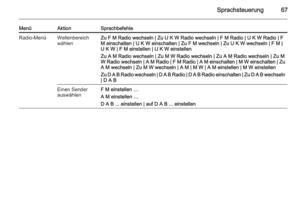 67
67 68
68 69
69 70
70 71
71 72
72 73
73 74
74 75
75 76
76 77
77 78
78 79
79 80
80 81
81 82
82 83
83 84
84 85
85 86
86 87
87 88
88 89
89 90
90 91
91 92
92 93
93 94
94 95
95 96
96 97
97 98
98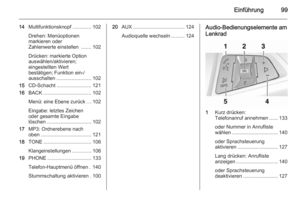 99
99 100
100 101
101 102
102 103
103 104
104 105
105 106
106 107
107 108
108 109
109 110
110 111
111 112
112 113
113 114
114 115
115 116
116 117
117 118
118 119
119 120
120 121
121 122
122 123
123 124
124 125
125 126
126 127
127 128
128 129
129 130
130 131
131 132
132 133
133 134
134 135
135 136
136 137
137 138
138 139
139 140
140 141
141 142
142 143
143 144
144 145
145 146
146 147
147 148
148






